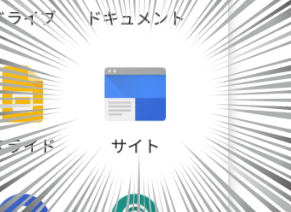G Suiteを導入したけれどGmailだけしか使っていない方向けシリーズです。
似た操作感だとわかっていても、ついつい20年近く共に仕事をしてきた超有名表計算ソフトを使ってしまいますよね。
そんな方々向けに超有名表計算ソフトとGoogleドライブの違いを紹介していこうと思います。
ーーーーー
1)共通点
2)スプレッドシートの強み
3)スプレッドシートが向いている人
ーーーーー
1)共通点
■画面親の顔より見たシート。
■関数
おなじみのSUMやIF、AVERAGEなどの関数が使えます。
表計算の基本ですね。
■別シート参照
同じファイル内の違うシートや、別ファイルのセルから数値を参照する機能。
ファイル単位で見るとほぼ同じようなことができます。
超有名表計算ソフトでよいのでは?と思われることでしょう。
ファイル自体は正直それで作成しても問題ないと思います。
それでは次の項でスプレッドシートの強みをご紹介します。
2)スプレッドシートの強み
【超有名表計算ソフトとの相違点】
■アップデート
買い切りパッケージ商品と違い、自分で操作しなくてもGoogle社がアップデートをかけてくれます。
こまめにアップデートがあるため、気づくと便利機能が追加されています。
■フォントのインストール方法
アドオンから行うそうです。
(表計算ソフトで作る文書はおよそデザイン性<可読性と思うので関係ないかもしれません。)
■Googleドライブ上にソフトがある。
どこにいてもインターネットにつながれば文書を作成できます。
出張先のホテルや自宅で、スマートフォンでも最新版の資料が新規作成・閲覧・編集できます。
さらに、Googleドライブ上で操作することは以下のメリットももたらします。
■共有ができる
マクロ付きのファイルはメールに添付すると弾かれてしまうこともしばしば。
受信できてもダウンロード→解凍→閲覧ですが、スプレッドシートは
編集(または閲覧)権限を付与するため手間が少ないです。
■共有した人と同時に編集できる。
編集権限を付与すると、複数人が同じファイルに入力しなければならない場合も同時に編集できます。
(共同の進捗確認表の記入などに便利。)
リアルタイムで編集が反映されるので、会議をしながら気づいた人が資料の修正を
したり追加ができます。
電波が届きにくいところにいかなくてはならない方もご安心ください。
オフラインモードが実装されました。
オフラインで編集したあと、インターネットに接続した段階で同期するため
即座に最新版を共有可能です。
3)スプレッドシートが向いている人
■営業さん毎日会社に戻って日報をつけている方は、外でも入力が可能なので直帰できます!
■工場や支社など離れたところの人
共有サーバですと誰かが開いている間は編集ができませんが、ドライブ経由での
スプレッドシートは問題なく処理できます。
===
部署内の情報共有用にはスプレッドシートのほうが勝手が良いかもしれません。
逆に高度なマクロを組める人は超有名表計算ソフトを使用したほうが便利かと思います。
(マクロは実装されていますが仕組み上完全に再現できるわけではない場合もあるとか…。)
ツールを使い分けて効率的に仕事をこなせたら最高ですね。
以上、超有名表計算ソフトとスプレッドシートの違いについてご紹介しました。